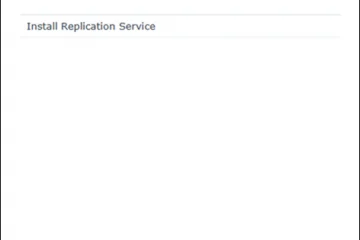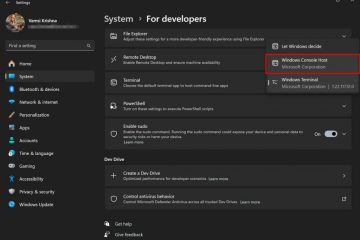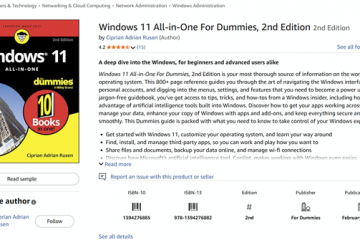Möchten Sie Ordner auf Unterschiede wie geänderte Dateien, gelöschte Dateien, fehlende Dateien, doppelte Dateien usw. vergleichen? Dieser Artikel zeigt Ihnen, wie es geht.
Im Allgemeinen brauchen Sie das nicht oft, aber es gibt Zeiten, in denen Sie zwei Ordner vergleichen möchten, um sicherzustellen, dass beide identisch sind. Wenn es Unterschiede zwischen zwei Ordnern gibt, möchten Sie vielleicht wissen, worin diese Unterschiede bestehen, damit Sie sie korrigieren können. Beispielsweise haben Sie möglicherweise einen Ordner mit einer großen Anzahl von Dateien auf eine externe Festplatte kopiert und möchten sicherstellen, dass alle Dateien erfolgreich kopiert wurden, oder Sie versuchen herauszufinden, welche Dateien sich seit dem letzten Mal geändert haben Sie haben einen Ordner geöffnet oder versuchen herauszufinden, warum zwei Ordner, die identisch sein sollten, unterschiedliche Ergebnisse liefern.
Was auch immer der Grund dafür ist, Ordner in Windows vergleichen zu müssen, es ist zeitaufwändig und mühsam wenn du es manuell machen willst. Ganz zu schweigen von der Frustration.
Glücklicherweise gibt es mehrere kostenlose Tools, die es einfacher machen, zwei oder mehr Ordner zu vergleichen und zu finden Unterschiede. In diesem Artikel zeige ich Ihnen, wie Sie eine kostenlose Open-Source-Software namens WinMerge verwenden, um zwei Ordner in Windows zu vergleichen.
So vergleichen Sie Ordner in Windows
So vergleichen Sie Ordner In Windows verwenden wir eine kostenlose Open-Source-Software namens WinMerge. Führen Sie die folgenden Schritte aus:
Laden Sie die WinMerge-Software herunter und installieren Sie sie.Öffnen Sie die WinMerge-Anwendung. Klicken Sie auf Datei > Öffnen . Klicken Sie auf die Schaltfläche Durchsuchen unter dem ersten Datei-oder Ordnerfeld. Wählen Sie den ersten Ordner aus, den Sie vergleichen möchten. Klicken Sie auf Öffnen Schaltfläche. Drücken Sie die Schaltfläche Durchsuchen unter dem Feld 2. Datei oder Ordner.Wählen Sie den zweiten Ordner aus, den Sie vergleichen möchten.Klicken Sie auf die Schaltfläche Öffnen. Klicken Sie auf die Schaltfläche Vergleichen. WinMerge vergleicht beide Ordner und hebt alle Unterschiede hervor. Das war’s. Damit haben Sie zwei Ordner auf Unterschiede verglichen.
Download-Link: https://winmerge.org/downloads/
Schritte mit weiteren Details:
Verwenden Sie zunächst den obigen Link, um die WinMerge-Anwendung herunterzuladen. Klicken Sie auf die Schaltfläche WinMerge-2.X.X-Setup.exe, um die Setup-Datei herunterzuladen.
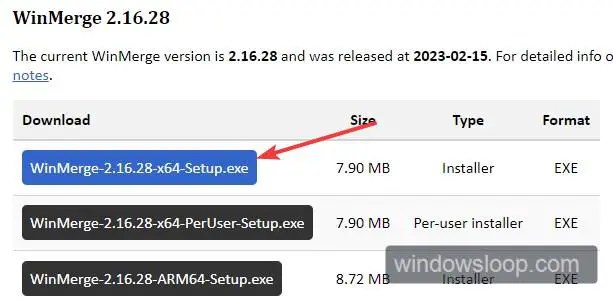
Klicken Sie nach dem Herunterladen doppelt auf die Setup-Datei und folgen Sie dem Installationsassistenten Installieren Sie WinMerge. Sobald die Anwendung installiert ist, öffnen Sie WinMerge. Sie können es über das Startmenü öffnen oder auf das WinMerge-Desktopsymbol doppelklicken.
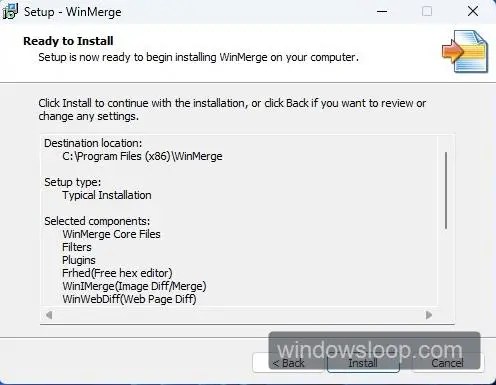
Nachher Öffnen Sie die Anwendung, gehen Sie zum Menü „Datei“ und klicken Sie auf die Option „Öffnen“. Sie können auch die Tastenkombination „Strg + O“ drücken.
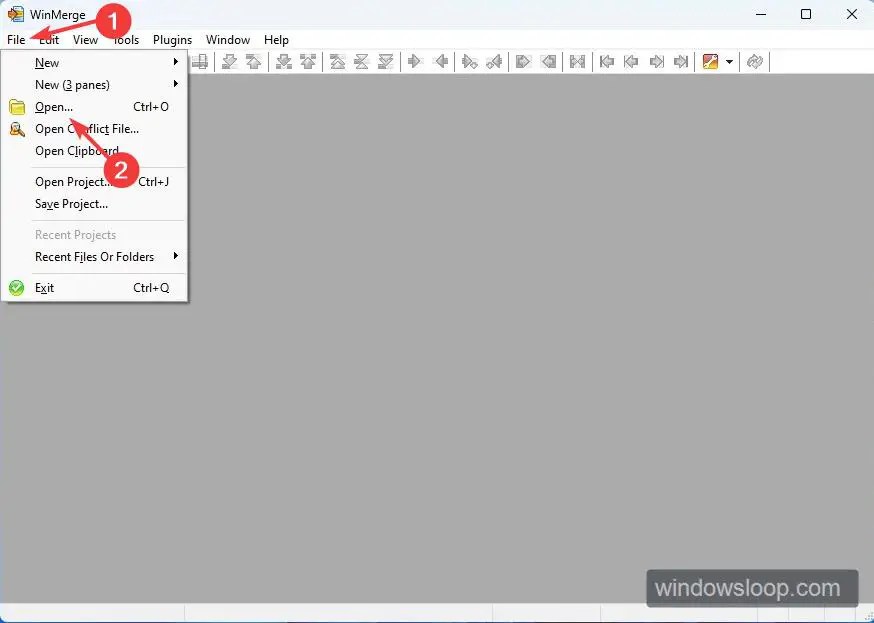
klicken Sie auf „Durchsuchen”unter dem Feld”1. Datei für Ordner”anklicken.
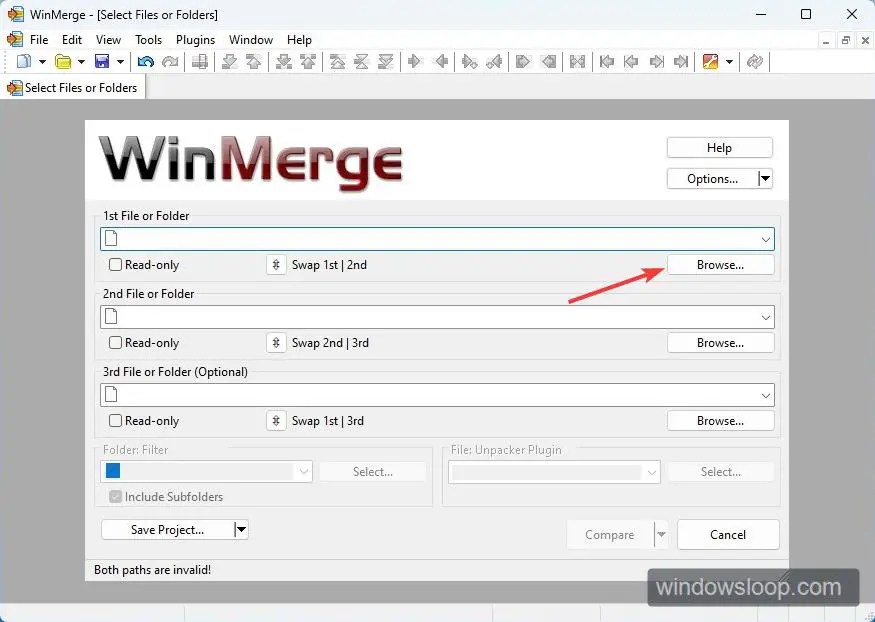
Die obige Aktion wird geöffnet das Durchsuchen-Fenster. Öffnen Sie hier den Ordner, den Sie vergleichen möchten, und klicken Sie auf die Schaltfläche „Öffnen“. Diese Aktion fügt den Ordnerpfad zum Feld „1. Datei für Ordner“ hinzu.
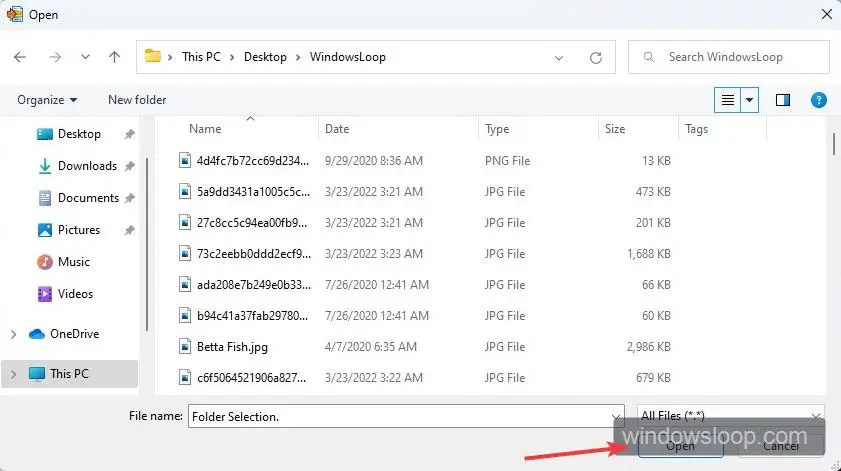
Klicken Sie als Nächstes auf die Schaltfläche „Durchsuchen“ unter dem Feld „2. Datei für Ordner“. Wählen Sie den zweiten Ordner aus, den Sie mit dem ersten Ordner vergleichen möchten, und klicken Sie auf die Schaltfläche „Öffnen“. Wie zuvor wird der zweite Ordnerpfad zum Feld „2. Datei für Ordner“ hinzugefügt. Sie können einen dritten Ordner hinzufügen, indem Sie auf die Schaltfläche „Durchsuchen“ unter dem Feld „3. Datei oder Ordner“ klicken.
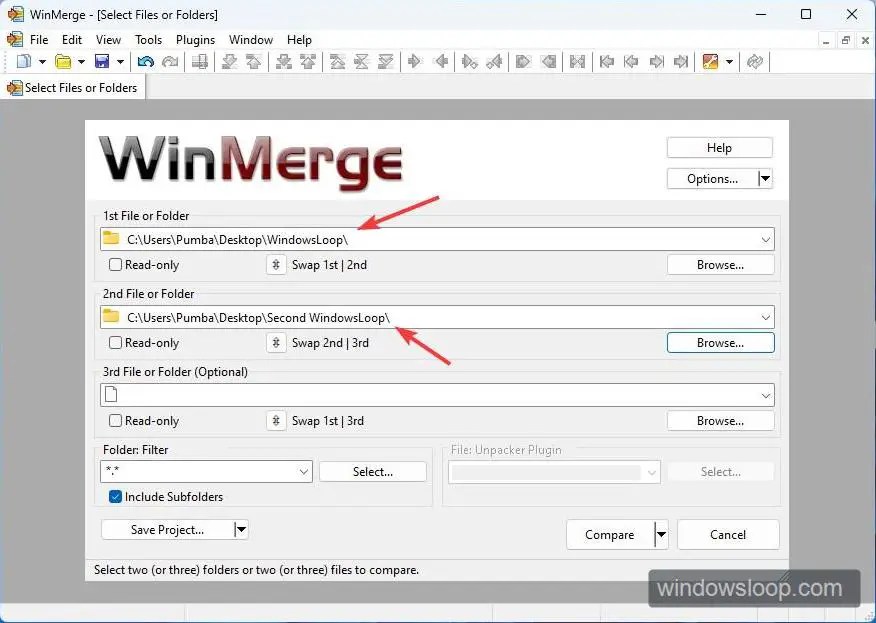
Stellen Sie nach dem Hinzufügen der zu vergleichenden Ordner sicher, dass „Ordner: Filter“ auf „*.*“ eingestellt ist und die Das Kontrollkästchen”Unterordner einbeziehen”ist aktiviert.
Hinweis: Wenn Sie nur bestimmte Dateitypen vergleichen möchten, klicken Sie auf die Schaltfläche”Auswählen”neben dem Dropdown-Menü”Ordner: Filter”und wählen Sie die Dateierweiterung Ihres Auswahl.
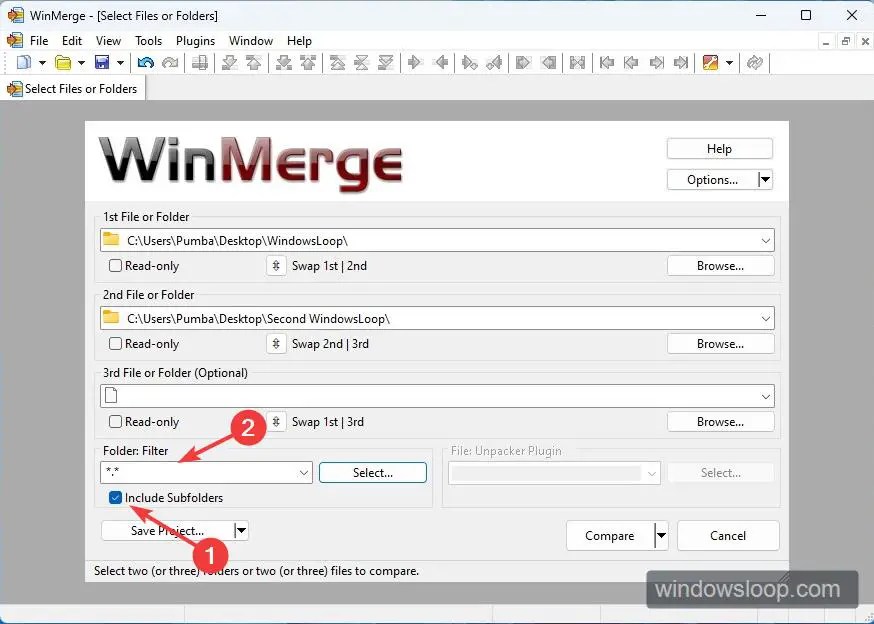
Klicken Sie abschließend unten auf die Schaltfläche „Vergleichen“.
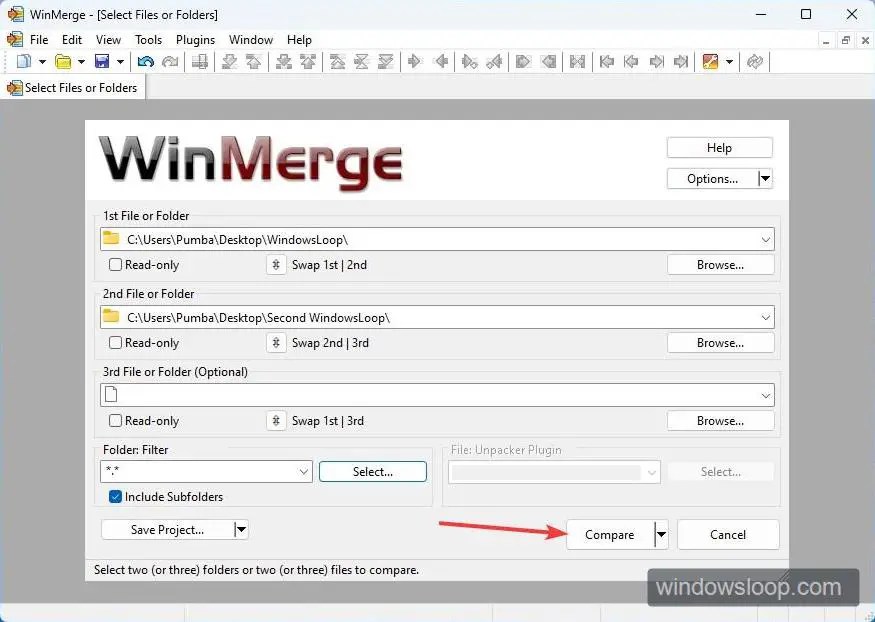
Sobald Sie dies tun, vergleicht WinMerge die ausgewählten Ordner, listet alle Dateien auf und die Unterschiede hervorheben. Im Hauptfenster der WinMerge-Anwendung können Sie zwei Ordner in separaten Registerkarten sehen.
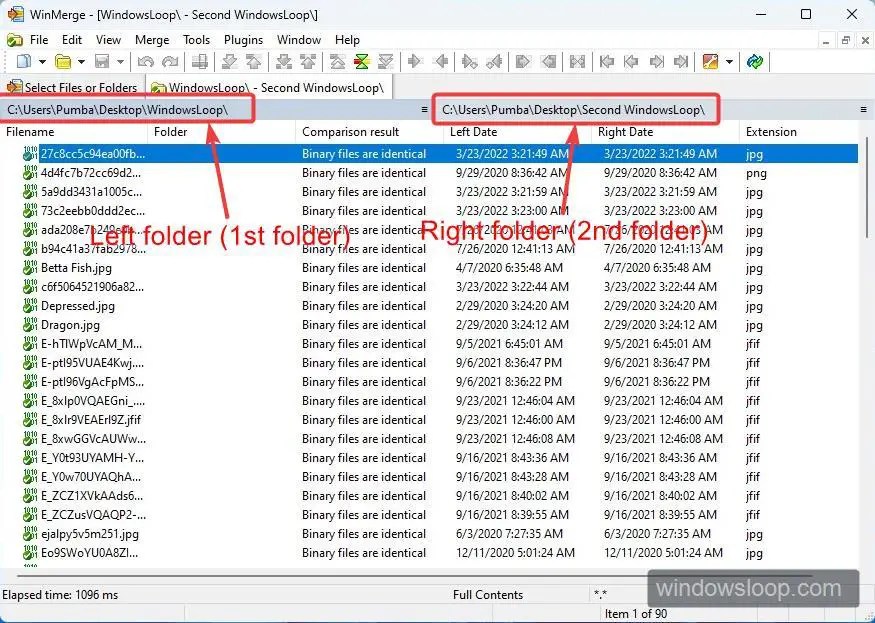
Zum Beispiel , wenn die Dateien in beiden Ordnern identisch sind, sehen Sie in der Spalte „Vergleichsergebnis“ „Binärdateien sind identisch“.
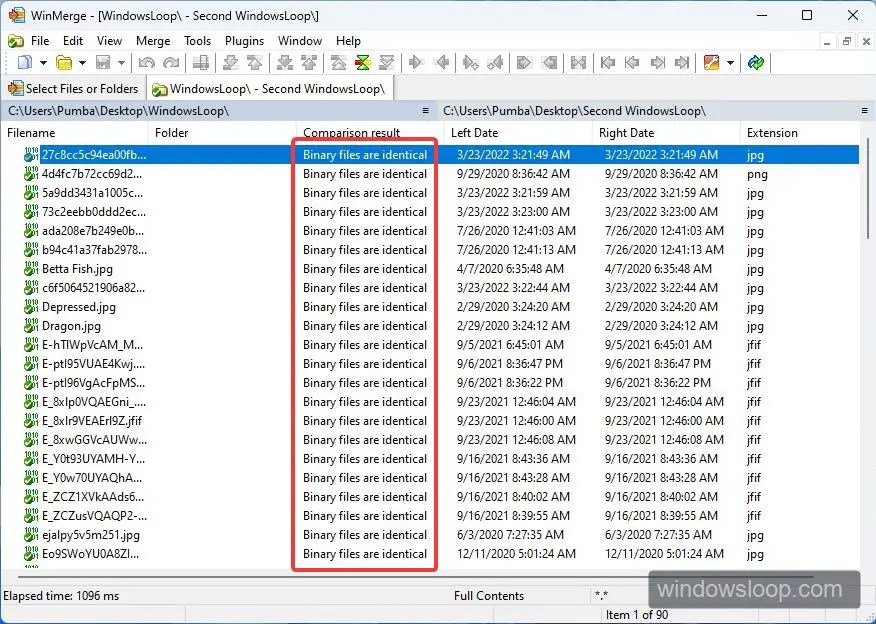
Wenn einer der Ordner eine oder mehrere fehlende oder gelöschte Dateien enthält, hebt WinMerge diese mit einer grauen Hintergrundfarbe und dem Status „Nur links: Verzeichnispfad“ in der Spalte „Vergleichsergebnis“ hervor. In meinem Fall ist die Datei beispielsweise nur im linken Ordner (1. Ordner) vorhanden.
Andererseits werden geänderte Dateien mit gelber Hintergrundfarbe hervorgehoben und Sie sehen „Binärdateien sind unterschiedlich“ in der Spalte „Vergleichsergebnis“. In diesem Fall sehen Sie die Änderungsdaten in den Spalten „Left Date“ (1. Ordner) und „Right Date“ (2. Ordner). In meinem Fall wurde beispielsweise die Datei im rechten Ordner (2. Ordner) kürzlich geändert.
Um den Unterschied zu korrigieren und beide Ordner zu synchronisieren, klicken Sie mit der rechten Maustaste auf den markierten Dateieintrag und wählen Sie die Option „Kopieren > Rechts nach links oder Links nach rechts“, um die fehlende/geänderte Datei zu kopieren Datei in den anderen Ordner.
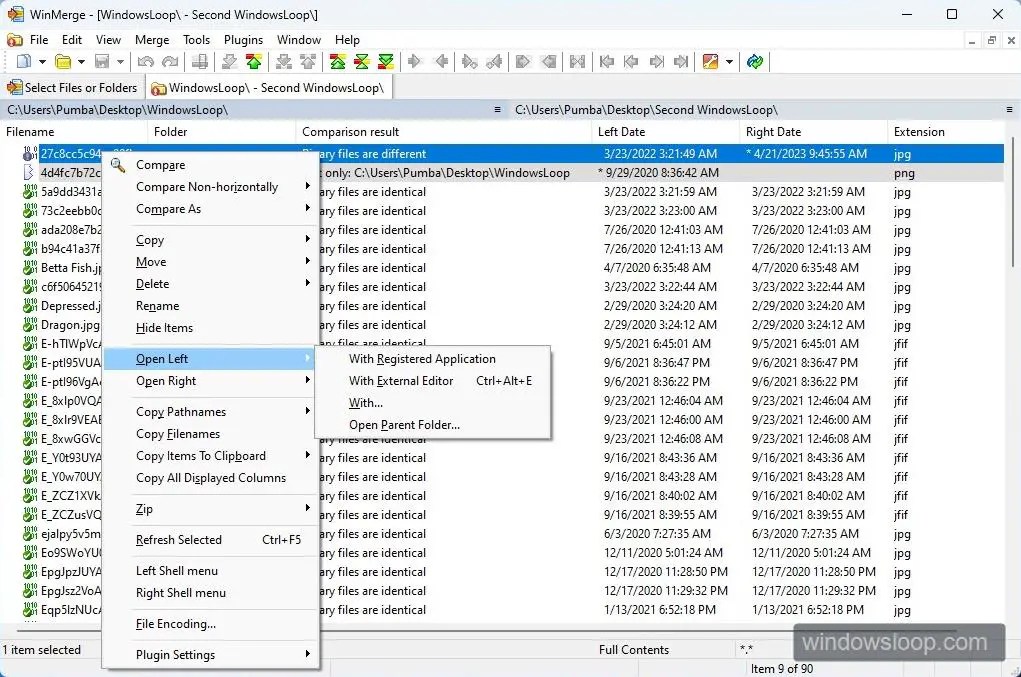
Die WinMerge-Anwendung verfügt über mehrere weitere Optionen zum Vergleichen von Ordnern und Dateien einfach. Spielen Sie damit und erkunden Sie die Optionen, um das Beste daraus zu machen. Beispielsweise können Sie damit Ordner in Windows zusammenführen.
—
Das ist alles. So einfach ist es, Ordner unter Windows zu vergleichen.
Ich hoffe, diese einfache Windows-Anleitung hat Ihnen geholfen.
Wenn Sie nicht weiterkommen oder Hilfe benötigen, senden Sie eine E-Mail und Ich werde versuchen, so viel wie möglich zu helfen.